下载客户端
系统要求
- MacOS 系统要求:MacOS 13 及以上版本
- Windows 系统要求:Windows 10 及以上版本
MacOS 安装步骤(重要‼️)
-
将下载后的
dmg文件拖拽到 应用程序 文件夹中 -
在应用程序中打开 OfferStar 应用
解决应用损坏或未知开发者的提示
因为我们的应用没有做签名,遇到这种情况属于正常现象(此问题将在后续解决),如下:
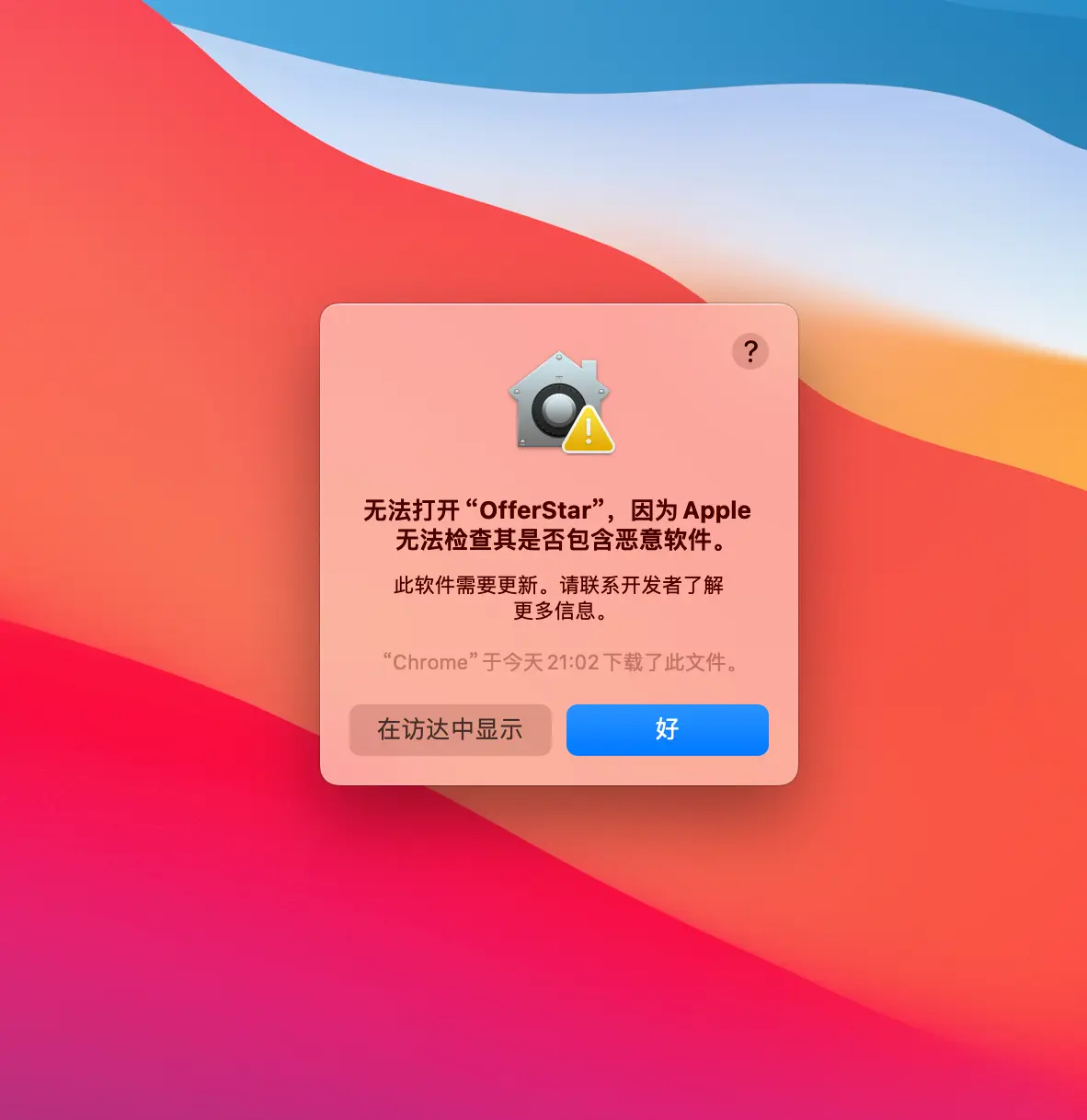
解决方法我们可以打开隐私与安全设置,点击左侧的 隐私与安全 ,划到最底部,点击仍要打开,如图所示:
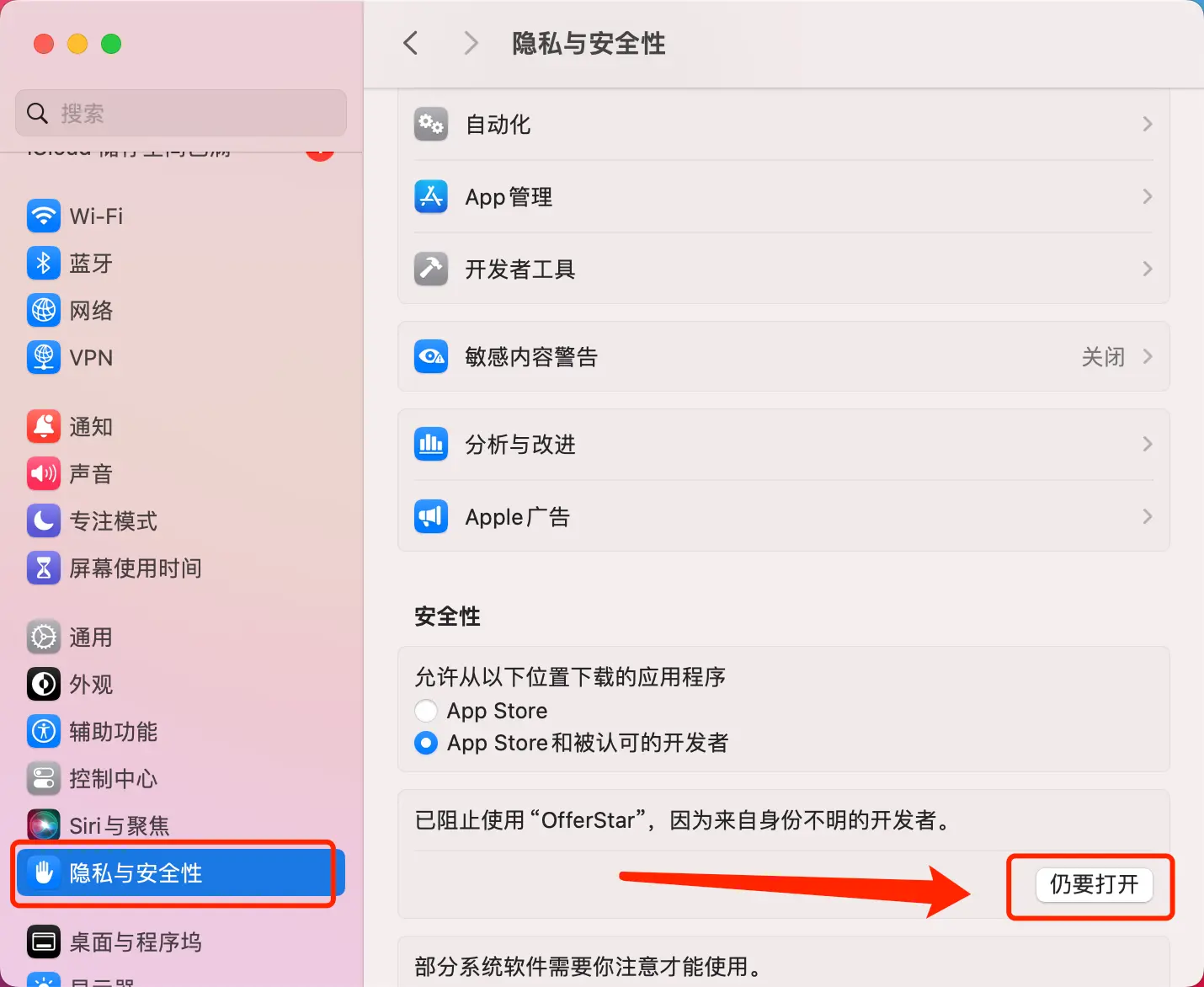
最后,重新打开软件,并授予对应的音频权限即可
备用解决方案
若系统隐私与安全中没有显示「仍要打开」按钮,可打开终端(terminal)执行如下终极命令:
sudo xattr -r -d com.apple.quarantine [将安装后的OfferStar拖到此处]
# 举个例子:
sudo xattr -r -d com.apple.quarantine /Applications/OfferStar.appWindows 安装步骤(重要‼️)
为什么下载完提示危险警告?
因为目前应用没有签名,浏览器中下载后提示警告属于正常现象,请务必点击保留,该警告问题将在后续解决,解决方法如下:
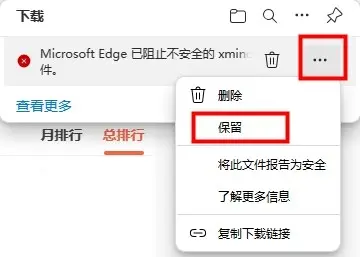
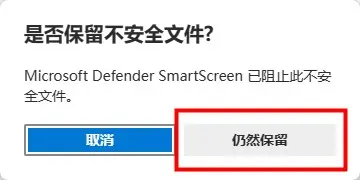
为什么启动的时候提示风险?
如果在安装过程中提示软件有安全风险,这是正常的,我们可以点击 更多信息 ,然后点击 仍要运行即可,如下:
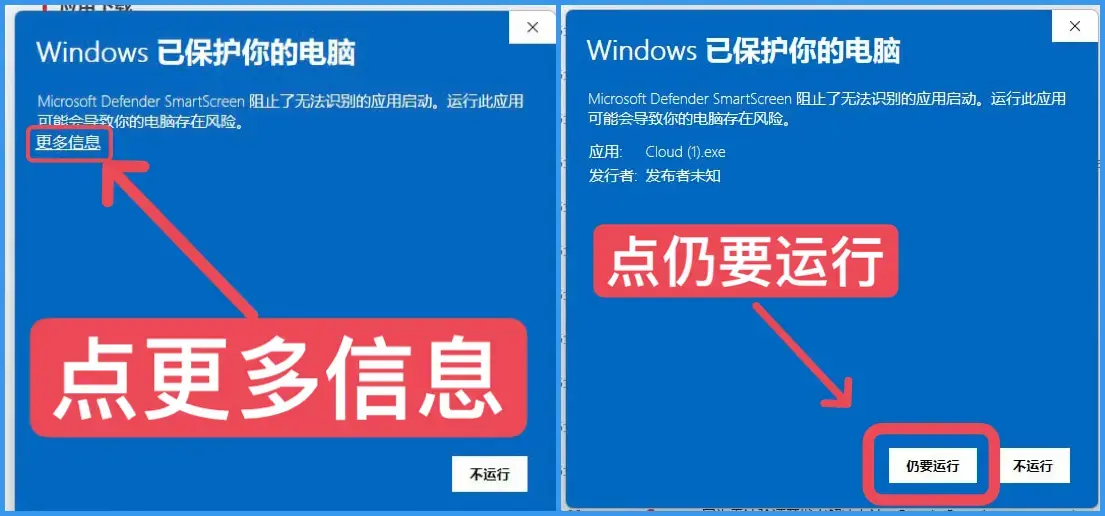
接下来按照正常步骤一步步安装即可。
为什么打开软件闪退了?
- 如果您遇到闪退的情况,请确认您下载的是最新的安装包(确认是在本页面下载的)
- 可以尝试打开任务管理器,停止 OfferStar,再重新打开
- 如果仍然无法解决,请通过下面联系方式联系我们的技术团队为您解决,感谢您的配合~
无法解决?
点此处 联系我们 ,我们会第一时间为您解答,您也可以加入我们的交流群,群内会有专人解答您的问题。
Last updated on